A Strawberry Music Player egy nyílt forráskódú audiolejátszó és zenegyűjtemény-szervező, amely nagy hangminőségű hanglejátszást és funkciók széles skáláját kínálja. Számos hangformátumot támogat, beleértve az MP3-at, FLAC-ot, Ogg Vorbis-t és AAC-t, és olyan fejlett funkciókat biztosít, mint az intelligens lejátszási listák, az albumborítók lekérése, a dalszöveg megjelenítése, valamint a streaming szolgáltatások, például a Tidal és a Qobuz támogatása. A Strawberry robusztus címkézési képességekkel és intuitív felhasználói felülettel is rendelkezik, így kiváló választás a zenerajongók számára.
A Strawberry Music Player Linux Mint 22, 21 vagy 20 rendszerre történő telepítéséhez két elsődleges módszer áll rendelkezésére: a Strawberry csapata által fenntartott Launchpad PPA használatával, amely stabil és instabil buildeket is kínál, vagy a Flatpakon keresztüli telepítést a Flathubtól. Ez az útmutató végigvezeti Önt mindkét telepítési módszeren.
1. módszer: Telepítse a Strawberry Music Playert a LaunchPAD PPA segítségével
Frissítse a Linux Mintot a Strawberry telepítése előtt
Indítsa el a telepítést a Linux Mint rendszer frissítésével. Ez a döntő lépés biztosítja, hogy minden meglévő csomag aktuális legyen, csökkentve az ütközések kockázatát és optimalizálva a rendszer teljesítményét.
Hajtsa végre a következő parancsot a terminálon:
sudo apt update && sudo apt upgradeEz a parancs frissíti a rendszer csomagadatbázisát, és frissíti a telepített csomagokat a legújabb verziókra, szilárd alapot teremtve a zökkenőmentes telepítési folyamathoz.
Adja hozzá a Strawberry Music Player PPA-t
Adja hozzá Jonas Kvinge Launchpad PPA tárolóját a rendszeréhez a Strawberry Music Player telepítéséhez. Két lehetőség közül választhat: a stabil verziót, amelyet általános felhasználóknak ajánlunk, és a fejlesztői verziót a legújabb funkciókat kedvelők számára. Ha mindkét PPA-t hozzáadja, a rendszer a legújabb kiadással rendelkezőt részesíti előnyben.
1. lehetőség: Adjon hozzá Strawberry PPA Stable-t
A stabil verzióhoz írja be ezt a parancsot:
sudo add-apt-repository ppa:jonaski/strawberry -yEz a művelet regisztrálja a stabil PPA-t a rendszer csomagforrásaiban.
2. lehetőség: Add Strawberry PPA Devel
A fejlesztői verzióhoz írja be:
sudo add-apt-repository ppa:jonaski/strawberry-unstable -yEz a sor beépíti a fejlesztési PPA-t a csomagforrásokba.
Frissítse a csomagforrások listáját
A Strawberry PPA hozzáadása után elengedhetetlen a csomagforrások frissítése. Ez biztosítja, hogy a rendszer felismerje az új tárolót, és hozzáférjen a csomagjaihoz. Végezze el ezt a frissítést a következő paranccsal:
sudo apt updateA parancs végrehajtása frissíti a rendszer csomagindexét, nyugtázza a Strawberry PPA felvételét, és előkészíti a rendszert a következő lépésre.
Telepítse a Strawberry Music Playert az APT paranccsal
A Strawberry PPA telepítésével és a csomaglista frissítésével készen áll a Strawberry Music Player telepítésére.
A telepítés elindításához használja ezt a parancsot:
sudo apt install strawberryEz az utolsó parancs telepíti a Strawberry Music Playert és az összes szükséges függőséget, befejezve a telepítést a Linux Mint rendszeren. Alternatív módszerért lásd a következő szakaszt, amely a natívan telepített Flatpak csomagkezelőt és a Flathubot használja.
2. módszer: Telepítse a Strawberry Music Playert a Flatpak és Flathubon keresztül
Ellenőrizze, hogy a Flatpak telepítve van-e
A Strawberry Music Player telepítése előtt ellenőrizze, hogy a Flatpak telepítve van-e a Linux Mint rendszerén. A Flatpak egy univerzális csomagkezelő, amely leegyszerűsíti az alkalmazások telepítését különböző Linux disztribúciókban.
A Flatpak telepítésének ellenőrzéséhez hajtsa végre a következő parancsot:
flatpak --versionHa a Flatpak nincs telepítve, a következő futtatásával telepítheti:
sudo apt install flatpakEz a parancs telepíti a Flatpak csomagot, amely lehetővé teszi az alkalmazások zökkenőmentes kezelését különböző Linux-környezetekben.
Flathub engedélyezése
A Flathub adattár engedélyezése kulcsfontosságú a Strawberry Music Player Flatpakon keresztüli eléréséhez.
Hajtsa végre ezt a parancsot a terminálon a Flathub hozzáadásához a rendszerhez:
sudo flatpak remote-add --if-not-exists flathub https://flathub.org/repo/flathub.flatpakrepoEz a parancs biztosítja, hogy a Flathub, a Flatpak-alkalmazások átfogó forrása beépüljön a rendszerébe, kiszélesítve hozzáférését a különféle szoftverekhez, beleértve a Strawberry Music Playert is.
Telepítse a Strawberry-t a Flatpak Command segítségével
Ha a Flathub engedélyezve van, folytassa a Strawberry Music Player telepítésével. A következő paranccsal töltse le és telepítse az alkalmazást a Flathub tárolóból:
flatpak install flathub org.strawberrymusicplayer.Strawberry -yEz a parancs megkeresi és telepíti a Strawberry Music Player alkalmazást a Flathubból, hatékonyan beállítva azt a Linux Mint rendszerén.
Indítsa el a Strawberry Music Player programot
Most, hogy a Strawberry Music Player telepítve van, többféleképpen is elindíthatja az alkalmazást.
A CLI parancsok a Strawberry Music Player elindításához
A következő parancs beírásával azonnal elindíthatja a Strawberry-t a terminálról:
strawberryA Flatpak felhasználóknak el kell indítania az alkalmazást az alábbi paranccsal egy terminálpéldányból:
flatpak run org.strawberrymusicplayer.StrawberryGUI módszer a Strawberry Music Player elindításához
A terminál használata az alkalmazás minden alkalommal történő elindításához nem feltétlenül praktikus. A Strawberry Music Player közvetlenül az asztalról való eléréséhez kövesse az alábbi útvonalat:
Activities > Show Applications > Strawberry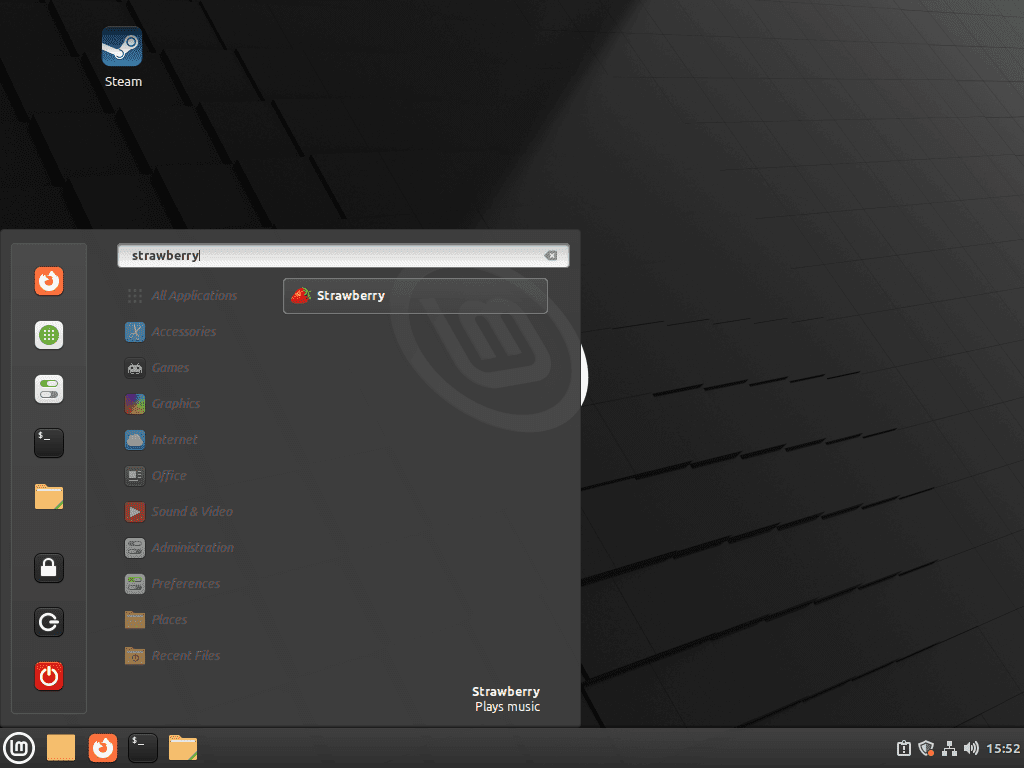
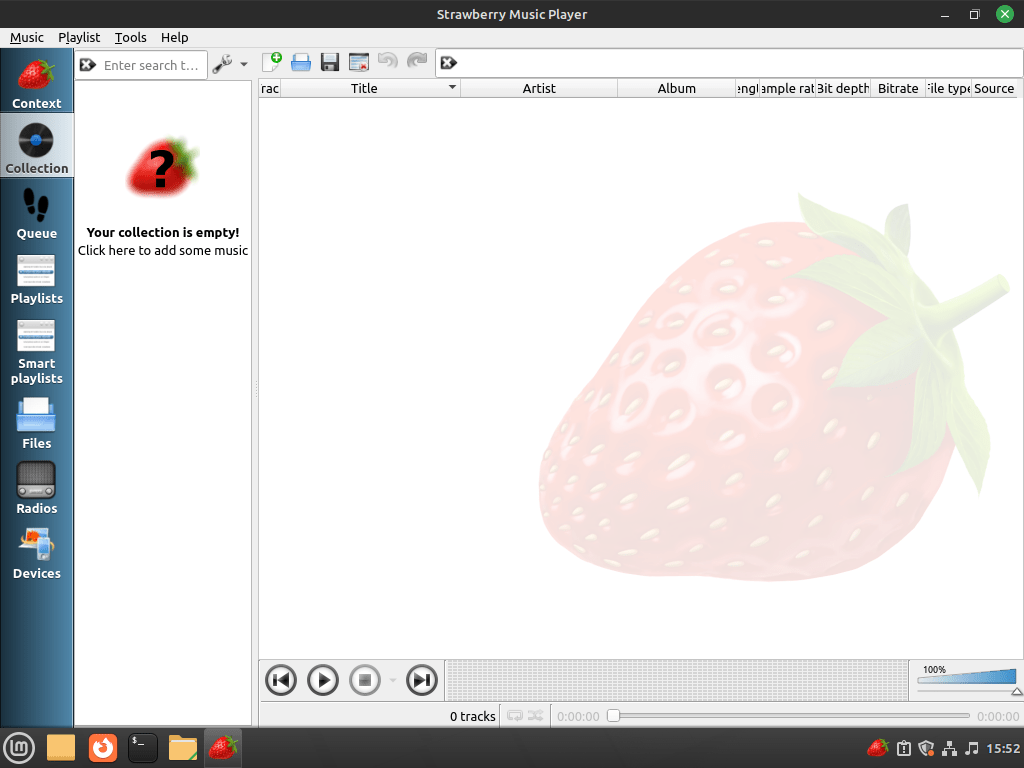
Strawberry Music Player kezelése
Frissítse a Strawberry Music Playert
A rendszeres frissítések elengedhetetlenek a Strawberry Music Player optimális teljesítményének és biztonságának fenntartásához. A frissítési folyamat a telepítési módtól függően változik.
APT frissítési módszer a Strawberry Music Playerhez
Az APT-n keresztül telepített verziók esetén frissítse a szoftvert a következő módon:
sudo apt update && sudo apt upgradeEz a parancs frissíti a frissítésekhez szükséges csomaglistákat, majd frissíti az elavult csomagokat, biztosítva, hogy a Strawberry Music Player naprakész legyen.
Flatpak frissítési módszer a Strawberry zenelejátszóhoz
Flatpak telepítésekhez használja a következő parancsot:
flatpak updateEz a parancs minden telepített Flatpak-alkalmazásra, beleértve a Strawberry Music Player-t is, frissítéseket keres és alkalmaz, hogy azok naprakészek legyenek.
Távolítsa el a Strawberry Music Playert
Ha eltávolítja a Strawberry Music Playert, a folyamat attól függ, hogyan telepítette először.
APT eltávolítási módszer a Strawberry Music Playerhez
Az APT által telepített verzió eltávolításához hajtsa végre a következőt:
sudo apt remove strawberryEz a parancs eltávolítja a Strawberry Music Player csomagot a rendszerről. Ha már nem tervezi a Strawberry használatát, fontolja meg a PPA eltávolítását:
Stabil PPA eltávolítása:
sudo add-apt-repository --remove ppa:jonaski/strawberry -yTávolítsa el az instabil PPA-t:
sudo add-apt-repository --remove ppa:jonaski/strawberry-unstable -yEzek a parancsok eltávolítják a megadott PPA-kat a rendszerről, biztosítva, hogy a jövőben ne érkezzenek frissítések ezekből a lerakatokból.
Flatpak eltávolítási módszer az eper zenelejátszóhoz
Azok számára, akik a Strawberry Music Playert Flatpak használatával telepítették, az eltávolítás a következővel történik:
flatpak uninstall --delete-data org.strawberrymusicplayer.StrawberryKövetkeztetés
A Linux Mint rendszerére sikeresen telepített Strawberry Music Player segítségével gazdag és szervezett zenehallgatási élményben lehet része. Függetlenül attól, hogy a Launchpad PPA-ból a stabil vagy instabil felépítést választja, vagy a Flatpak és Flathub rugalmasságát választja, hozzáférhet a Strawberry robusztus funkcióihoz és a gyakori frissítésekhez. Rendszeresen ellenőrizze a frissítéseket, hogy naprakészen tartsa zenelejátszóját, és élvezze a Strawberry Music Player által a hangélményhez nyújtott továbbfejlesztett képességeket.


Könnyen bejelentkezhetek a Spotify-ba, és betölthetem a lejátszási listáimat, de a lejátszás nem lehetséges: „A „spotify” számára nincs megvalósítva URI-kezelő.
../gst/playback/gsturisourcebin.c(1708): gen_source_element (): /GstPlayBin3:pipeline-3-pipeline/GstURIDecodeBin3:uridecodebin3/GstURISourceBin:urisourcebin2
Ezt most pontosan hogy csinálom? THX segítségért
Szia!
Úgy tűnik, hogy a Spotify támogatása a Strawberry számára még fejlesztés alatt áll. A probléma, amelyet a „spotify URI-kezelője nélkül” lát, azzal a ténnyel kapcsolatos, hogy a Spotify integrációja még nincs teljesen kidolgozva. Folyamatosan dolgoznak a GStreamer Spotify beépülő modullal történő integrálásán, de néhány hiba és korlátozás (például a hitelesítés és a dalváltási késés) továbbra is fennáll.
Ha érdekli a fejlemények, nézze meg ezt a témát: https://forum.strawberrymusicplayer.org/topic/118/support-for-spotify.
Egyelőre a hivatalos Spotify kliens használata lehet a legjobb megoldás mindaddig, amíg ezek a problémák meg nem oldódnak.
Ha további kérdése van, jelezze!